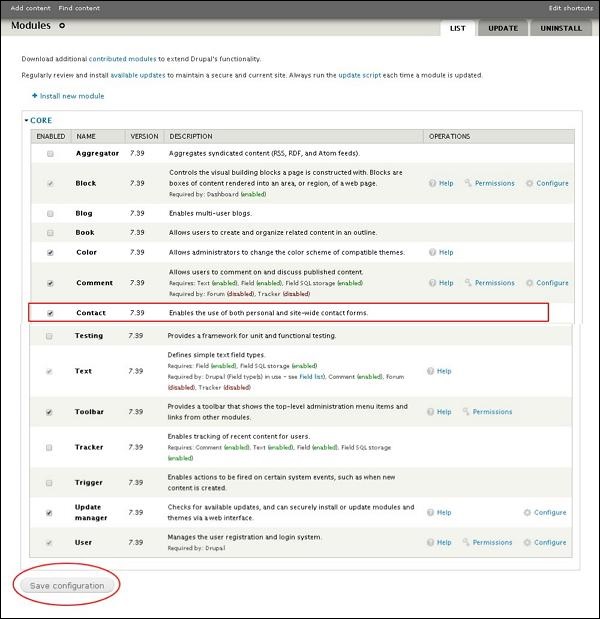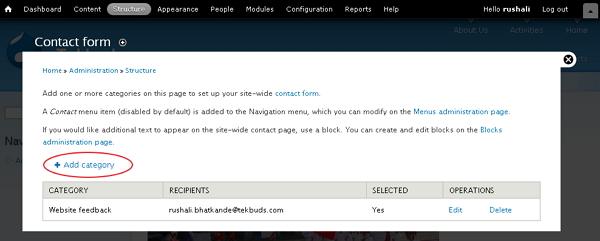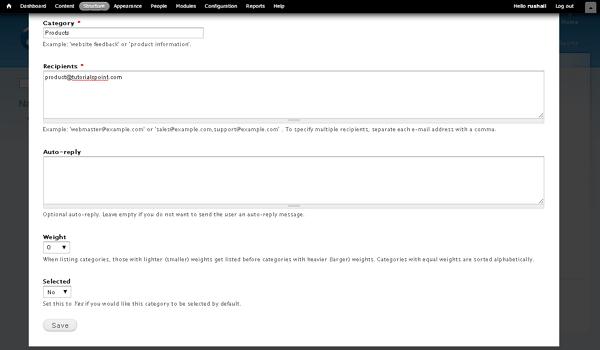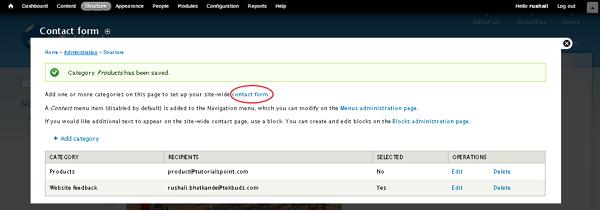В этой главе мы рассмотрим создание контактной формы в Drupal. Контактная форма используется для подачи информации о пользователе в Drupal.
Ниже приведены инструкции по добавлению модуля контактов.
Шаг 1 — Нажмите Меню модулей .
Шаг 2 — Отображается список различных модулей. Включите модуль « Контакт » и нажмите « Сохранить конфигурацию», как показано на следующем экране.
Шаг 3 — Вернитесь к модулю контактов и щелкните вкладку « Настройка », как показано на следующем экране.
Шаг 4 — Теперь вы можете просматривать информацию обо всех категориях, а также вы можете добавить дополнительные контакты. Нажмите Добавить категорию .
Шаг 5 — Форма контакта отображается, как показано на следующем экране.
Он содержит следующие поля.
-
Категория — Укажите название категории для формы обратной связи.
-
Получатели — Укажите адрес электронной почты, на который вы хотите получать почту.
-
Автоответ — отправляет автоответчику сообщение.
-
Вес — Устанавливает список в порядке.
-
Выбрано — при выборе опции « Да» устанавливается категория по умолчанию.
Категория — Укажите название категории для формы обратной связи.
Получатели — Укажите адрес электронной почты, на который вы хотите получать почту.
Автоответ — отправляет автоответчику сообщение.
Вес — Устанавливает список в порядке.
Выбрано — при выборе опции « Да» устанавливается категория по умолчанию.
Заполнив всю информацию о контакте, нажмите кнопку Сохранить , чтобы сохранить информацию в контактной форме.
Шаг 6 — Вы можете увидеть созданную контактную форму в списке, как показано на следующем экране. Чтобы просмотреть форму контакта, нажмите вкладку Форма контакта .
Шаг 7 — Добавленная категория будет отображаться в поле категории, как показано на следующем экране.